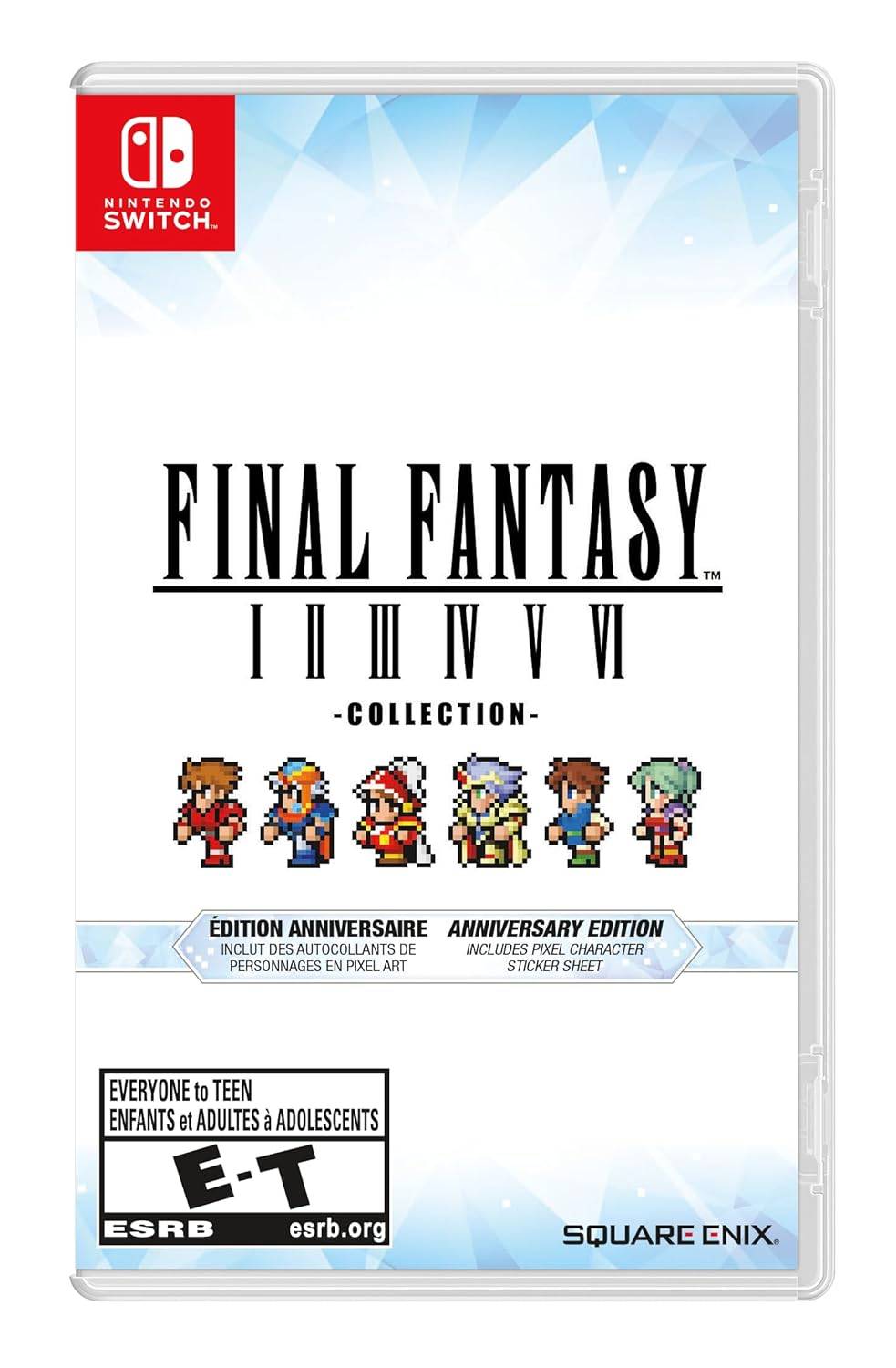तैयार या नहीं: DirectX 11 बनाम DirectX 12 - आपको कौन सा चुनना चाहिए?
कई आधुनिक खेल DirectX 11 और 12 विकल्प दोनों प्रदान करते हैं, और तैयार या नहीं कोई अपवाद नहीं है। यह विकल्प भ्रामक हो सकता है, विशेष रूप से कम तकनीक-प्रेमी खिलाड़ियों के लिए। जबकि DirectX 12 नया है और संभावित रूप से बेहतर प्रदर्शन प्रदान करता है, DirectX 11 को अक्सर अधिक स्थिर माना जाता है। तो, जो आपके लिए सही है?
डायरेक्टएक्स 11 और डायरेक्टएक्स 12 को समझना
अनिवार्य रूप से, दोनों DirectX 11 और DirectX 12 आपके कंप्यूटर और गेम के बीच अनुवादक के रूप में कार्य करते हैं, जो विजुअल के GPU प्रतिपादन की सुविधा प्रदान करते हैं।
DirectX 11, पुराने और सरल होने के नाते, डेवलपर्स को लागू करने के लिए आसान है। हालांकि, यह पूरी तरह से सीपीयू और जीपीयू संसाधनों का उपयोग नहीं करता है, संभावित रूप से प्रदर्शन को सीमित करता है। इसका व्यापक गोद लेना इसके उपयोग में आसानी से उपजा है।
DirectX 12, नया विकल्प, CPU और GPU पावर का उपयोग करने में अधिक कुशल है। यह डेवलपर्स को बढ़ाया प्रदर्शन के लिए व्यापक अनुकूलन उपकरण प्रदान करता है। हालांकि, इसकी जटिलता इसके लाभों को पूरी तरह से महसूस करने के लिए अधिक विकास प्रयास की मांग करती है।
DirectX 11 या DirectX 12 तैयार या नहीं के लिए: सबसे अच्छा विकल्प
एस्केपिस्ट के माध्यम से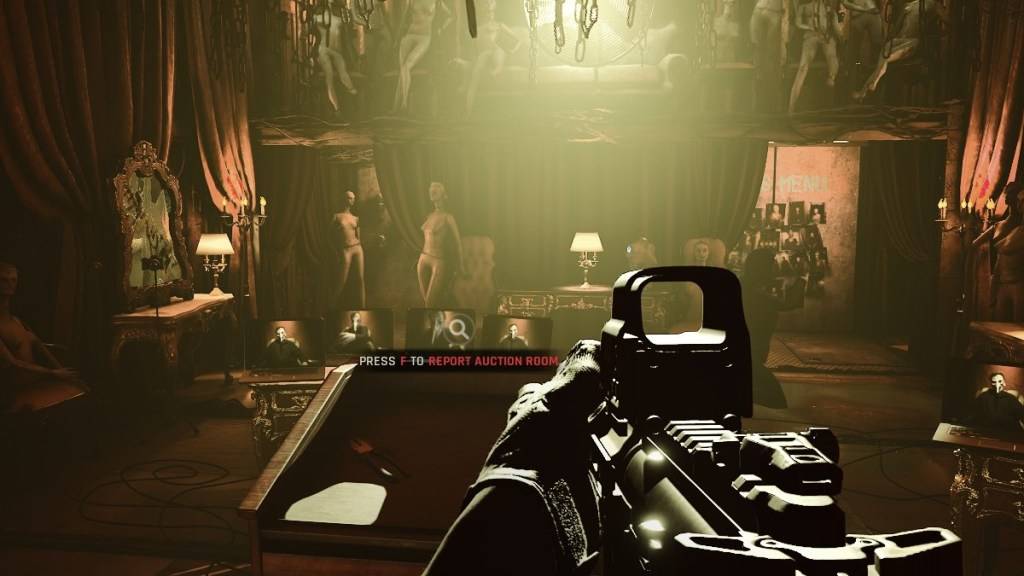 स्क्रीनशॉट इष्टतम विकल्प आपके सिस्टम की क्षमताओं पर निर्भर करता है। मजबूत DirectX 12 समर्थन के साथ आधुनिक, उच्च-अंत प्रणालियों को DirectX 12 के कुशल संसाधन उपयोग से सबसे अधिक लाभ होगा। यह उच्च फ्रेम दर, चिकनी गेमप्ले और संभावित रूप से बेहतर ग्राफिक्स को जन्म दे सकता है।
स्क्रीनशॉट इष्टतम विकल्प आपके सिस्टम की क्षमताओं पर निर्भर करता है। मजबूत DirectX 12 समर्थन के साथ आधुनिक, उच्च-अंत प्रणालियों को DirectX 12 के कुशल संसाधन उपयोग से सबसे अधिक लाभ होगा। यह उच्च फ्रेम दर, चिकनी गेमप्ले और संभावित रूप से बेहतर ग्राफिक्स को जन्म दे सकता है।
इसके विपरीत, पुराने सिस्टम डायरेक्टएक्स 12 के साथ अस्थिरता या प्रदर्शन गिरावट का अनुभव कर सकते हैं। पुराने हार्डवेयर के लिए, डायरेक्टएक्स 11 की स्थिरता बेहतर है।
संक्षेप में: आधुनिक प्रणालियों को संभावित रूप से बेहतर प्रदर्शन के लिए DirectX 12 का उपयोग करना चाहिए; पुराने सिस्टम को डायरेक्टएक्स 11 की स्थिरता का विकल्प चुनना चाहिए।
संबंधित: तैयार या नहीं में नरम उद्देश्यों की पूरी सूची
अपने रेंडरिंग मोड को तैयार या नहीं में सेट करना
जब आप स्टीम के माध्यम से गेम लॉन्च करते हैं तो आप अपने रेंडरिंग मोड (DX11 या DX12) का चयन करेंगे। तैयार या नहीं लॉन्च करने पर, एक विंडो आपको DX11 और DX12 के बीच चयन करने के लिए प्रेरित करेगी। तदनुसार अपने पसंदीदा मोड का चयन करें (नए पीसी के लिए DX12, पुराने लोगों के लिए DX11)।
यदि यह विंडो दिखाई नहीं देती है, तो यह प्रयास करें:
1। अपने स्टीम लाइब्रेरी में राइट-क्लिक करें तैयार या नहीं और "गुण" चुनें।
2। "सामान्य" टैब पर जाएं और "लॉन्च विकल्प" फ़ील्ड का पता लगाएं।
3। अपना वांछित रेंडरिंग मोड दर्ज करें (जैसे, -dx11 या-dx12)।
यह DirectX 11 और DirectX 12 के बीच तैयार या नहीं के बीच चयन करने पर गाइड का समापन करता है।
तैयार या नहीं वर्तमान में पीसी के लिए उपलब्ध है।

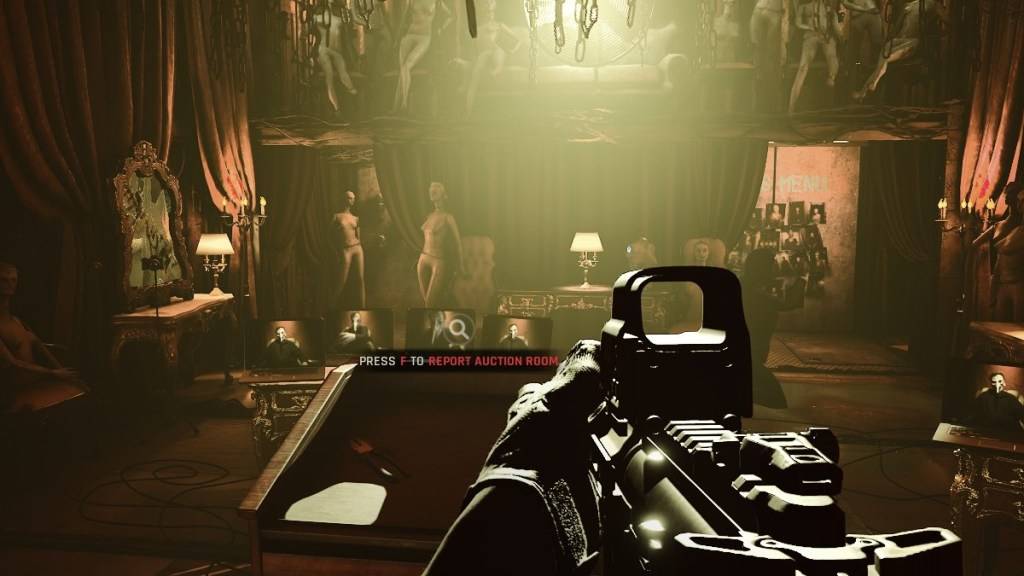
 नवीनतम लेख
नवीनतम लेख